¿Qué es un Bandwidth Test en MikroTik?
Bandwidth Test en MikroTik o Btest, es una herramienta integrada que permite medir la capacidad máxima de transferencia de datos de una interfaz de red. En términos más simples, verifica la velocidad real de subida y descarga de tu conexión, ayudando a identificar cuellos de botella, evaluar el rendimiento y monitorear el uso del ancho de banda.
¿Por qué Realizar un Bandwidth Test en MikroTik?
- Identificar Cuellos de Botella: Descubrir dónde están los puntos de estrangulamiento en la red, como interfaces con capacidad limitada, configuraciones incorrectas o congestión.
- Verificar el Rendimiento: Evaluar si la conexión a internet o entre dispositivos está funcionando como se espera.
- Monitorear el Uso del Ancho de Banda: Seguir el consumo de ancho de banda a lo largo del tiempo, identificando picos de utilización.
- Comparar Diferentes Configuraciones: Evaluar el impacto de diferentes configuraciones de red en el rendimiento.
Cómo Configurar Bandwidth Test en MikroTik
En este tutorial, demostramos una prueba de ancho de banda en un escenario específico, entre un Servidor MikroTik y un cliente PPPoE conectado vía túnel PPPoE.
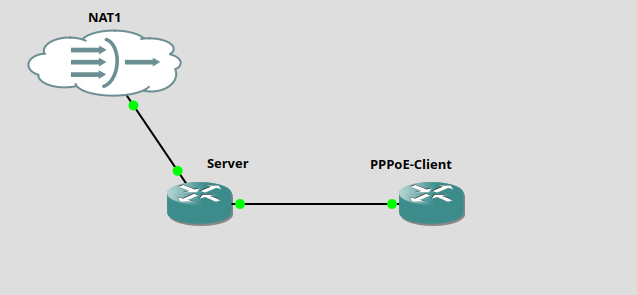
Bandwidth Test
Accediendo al MikroTik a través de Winbox.
Selecciona el menú Herramientas.
Elige la opción Bandwidth Test.
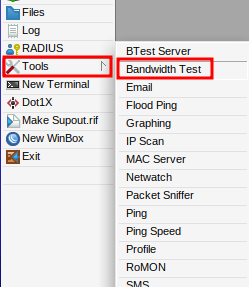
Completa los campos:
- Test To: Ingresa la dirección IP para la prueba (ej: 10.50.0.2).
- Protocolo: Elige el protocolo TCP o UDP.
- Si eliges la opción UDP, completa los campos:
- Local UDP TX Size: Ingresa el tamaño de los paquetes de datos enviados por la interfaz local del MikroTik.
- Remote UDP TX Size: Ingresa el tamaño de los paquetes de datos recibidos por el dispositivo remoto, es decir, el destino de la prueba de ancho de banda.
- Dirección: define la dirección del tráfico que será medido durante la prueba.
- Both: mide tanto el tráfico de subida como de bajada simultáneamente.
- Tx: mide solo el tráfico de subida, es decir, la velocidad a la que se envían los datos desde tu dispositivo a otro.
- Rx: mide solo el tráfico de bajada, es decir, la velocidad a la que se reciben los datos del otro dispositivo al tuyo.
- Local TX Speed: define la velocidad máxima que el MikroTik intentará enviar datos durante la prueba.
- Remote TX Speed: define la velocidad máxima que se espera que el dispositivo remoto transmita datos durante la prueba.
- Datos Aleatorios: esta opción utiliza datos aleatorios, la prueba simula de forma más precisa el tráfico real de la red, proporcionando resultados más representativos.
- Usuario: Nombre de usuario para el servidor remoto, en caso de que se requiera autenticación.
- Contraseña: Contraseña para el servidor remoto, en caso de que se requiera autenticación.
Haz clic en el botón Iniciar.
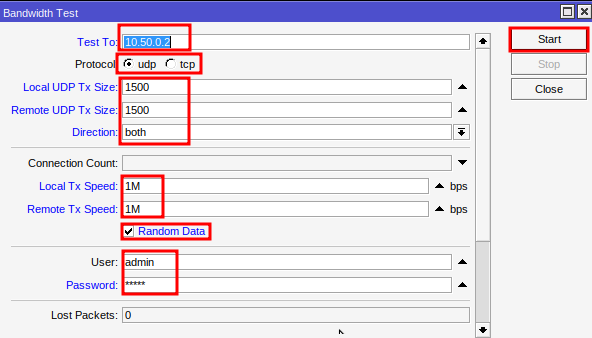
Después de configurar los campos en lo Bandwidth Test en MikroTik, tendrás acceso a un informe detallado que proporcionará información crucial sobre el rendimiento de tu conexión. Esta información incluye la tasa de transferencia promedio (throughput), tanto para subida como para bajada, el porcentaje de paquetes perdidos durante la prueba. Con base en estos datos, podrás evaluar la calidad de tu conexión, identificar posibles cuellos de botella y tomar decisiones más precisas sobre la configuración de tu red.
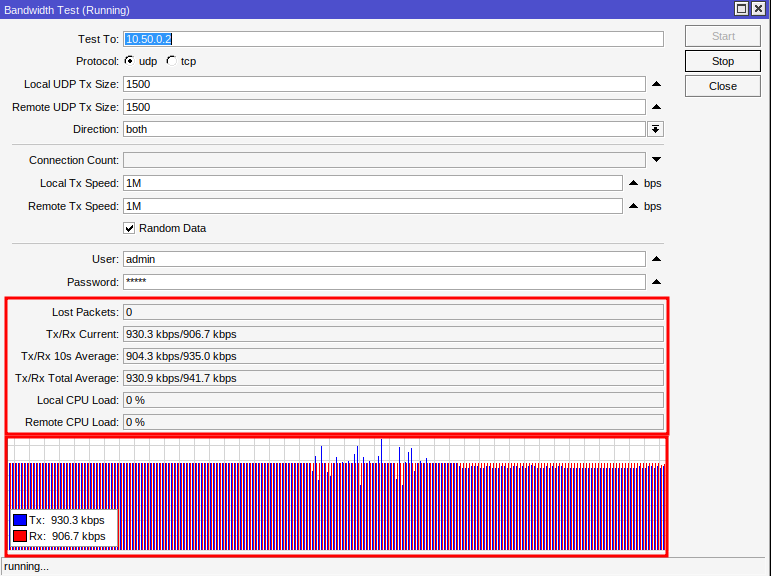
Al dominar lo Bandwidth Test en MikroTik, estarás capacitado para identificar cuellos de botella, optimizar la configuración de tu red y garantizar una experiencia de usuario más satisfactoria. Realiza pruebas regularmente para monitorear el rendimiento y tomar decisiones proactivas para mantener tu red siempre funcionando de manera eficiente.
¿No encontraste la información que buscabas? ¿Tienes otras preguntas? ¿Quieres ayudarnos a mejorar el material? No dudes en ponerte en contacto y buscar el soporte de MKController. Haz clic aquí para eventuales dudas.
Potencia el control, la eficiencia y el acceso remoto de tu Mikrotik con MKController. Haz clic aquí para probar ahora y descubre el poder de una gestión avanzada e intuitiva para elevar tu experiencia a nuevos niveles.


